使用win10易升工具更新系统的方法 如何使用win10易升工具更新系统
更新时间:2023-02-14 13:02:00作者:xiaoliu
电脑升级为win10系统的方法有很多种,常见的方法有U盘或硬盘升级,但一些用户觉得很麻烦,有没有简单的升级方法?我们可以借助win10易升工具来更新系统,易升工具是微软自带的,关于此疑问,下面和大家介绍一下解决方法。
1、要使用win10易升软件需要先下载安装,可以先在百度搜索【Windows10更新助手】。
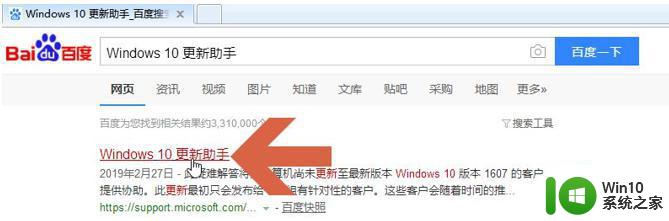
2、在打开的页面中点击图示的【下载更新助手】蓝色字样。
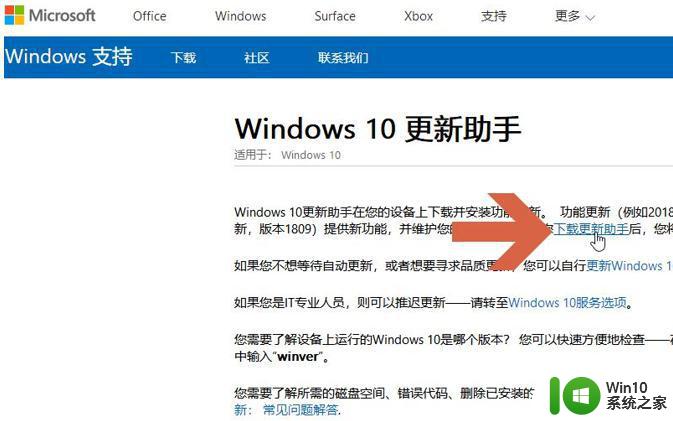
3、在打开的页面中点击【立即更新】按钮。
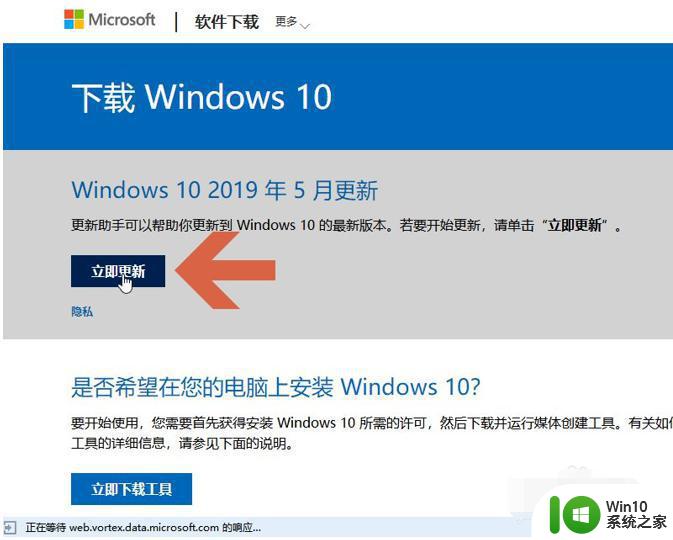
4、这时会提示下载win10易升,按提示下载即可。
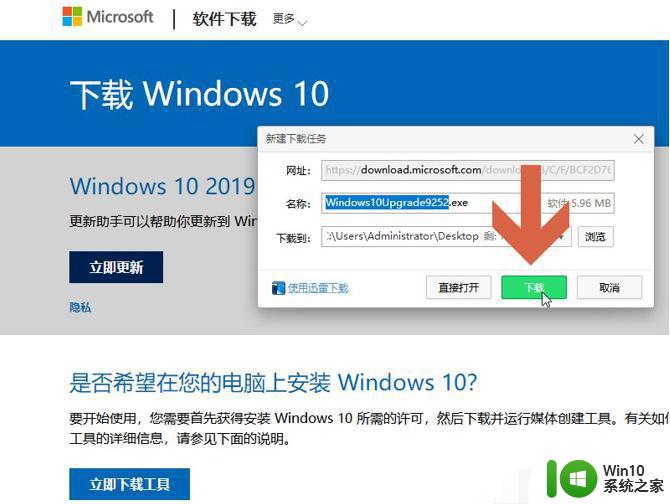
5、双击电脑中下载的win10易升安装软件,安装win10易升后并打开。
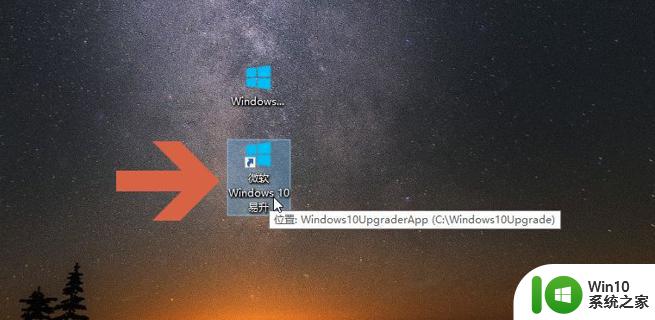
6、打开win10易升后,软件就会自动开始检查和安装Windows10的更新,耐心等待更新安装完成即可。
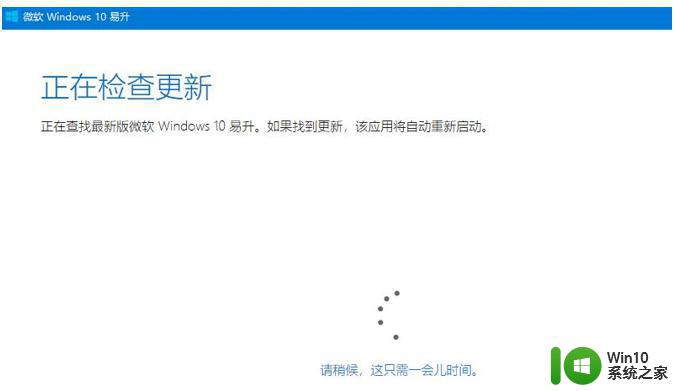
小编分享如何使用win10易升工具更新系统,此方法对电脑小白来说很友好,感兴趣的快来试试。
使用win10易升工具更新系统的方法 如何使用win10易升工具更新系统相关教程
- 手把手教你使用win10易升工具 win10易升工具怎么用
- 微软win10易升更新系统出现问题错误代码0xa0000400怎么修复 微软win10易升更新系统错误代码0xa0000400解决方法
- win10系统directx修复工具如何使用 directx修复工具win10怎么用
- 升级win10系统的操作方法 win10如何不用工具直接升级
- 如何将win10系统升级到更高版本 win10系统版本修改工具分享
- Win10系统如何使用自带磁盘检测工具 简单易懂的Win10系统磁盘检测步骤
- win10更新助手工具使用教程 windows10更新助手怎么操作
- win10清理工具的使用方法 如何使用win10自带的清理工具
- win10自带硬盘分区工具的使用方法 win10硬盘分区工具使用教程
- win10自带清理工具的使用方法 win10自带清理工具怎么使用
- win10下使用sxstrace.exe工具的方法 win7 sxstrace.exe工具详细使用教程
- win10系统画图工具如何使用 win10系统画图工具的快捷键是什么
- 蜘蛛侠:暗影之网win10无法运行解决方法 蜘蛛侠暗影之网win10闪退解决方法
- win10玩只狼:影逝二度游戏卡顿什么原因 win10玩只狼:影逝二度游戏卡顿的处理方法 win10只狼影逝二度游戏卡顿解决方法
- 《极品飞车13:变速》win10无法启动解决方法 极品飞车13变速win10闪退解决方法
- win10桌面图标设置没有权限访问如何处理 Win10桌面图标权限访问被拒绝怎么办
win10系统教程推荐
- 1 蜘蛛侠:暗影之网win10无法运行解决方法 蜘蛛侠暗影之网win10闪退解决方法
- 2 win10桌面图标设置没有权限访问如何处理 Win10桌面图标权限访问被拒绝怎么办
- 3 win10关闭个人信息收集的最佳方法 如何在win10中关闭个人信息收集
- 4 英雄联盟win10无法初始化图像设备怎么办 英雄联盟win10启动黑屏怎么解决
- 5 win10需要来自system权限才能删除解决方法 Win10删除文件需要管理员权限解决方法
- 6 win10电脑查看激活密码的快捷方法 win10电脑激活密码查看方法
- 7 win10平板模式怎么切换电脑模式快捷键 win10平板模式如何切换至电脑模式
- 8 win10 usb无法识别鼠标无法操作如何修复 Win10 USB接口无法识别鼠标怎么办
- 9 笔记本电脑win10更新后开机黑屏很久才有画面如何修复 win10更新后笔记本电脑开机黑屏怎么办
- 10 电脑w10设备管理器里没有蓝牙怎么办 电脑w10蓝牙设备管理器找不到
win10系统推荐
- 1 番茄家园ghost win10 32位官方最新版下载v2023.12
- 2 萝卜家园ghost win10 32位安装稳定版下载v2023.12
- 3 电脑公司ghost win10 64位专业免激活版v2023.12
- 4 番茄家园ghost win10 32位旗舰破解版v2023.12
- 5 索尼笔记本ghost win10 64位原版正式版v2023.12
- 6 系统之家ghost win10 64位u盘家庭版v2023.12
- 7 电脑公司ghost win10 64位官方破解版v2023.12
- 8 系统之家windows10 64位原版安装版v2023.12
- 9 深度技术ghost win10 64位极速稳定版v2023.12
- 10 雨林木风ghost win10 64位专业旗舰版v2023.12